Załóż sklep i:
- Wygodnie sprzedawaj w wielu kanałach, m.in. Allegro i OLX,
- Łatwo zmieniaj jego wygląd, dzięki gotowym szablonom,
- Zarządzaj sprzedażą z dowolnego urządzenia,
- Docieraj z ofertą do klientów przez blog i newsletter.
Chcesz sprawdzić, jak to działa? Przetestuj sklep Shoper od home.pl przez 14 dni za darmo.
CHCĘ PRZETESTOWAĆ SKLEP ZA DARMO
Szukasz innej platformy do sprzedaży w sieci? Poznaj więcej możliwości na otwarcie sklepu internetowego.
Zanim utworzysz kupony rabatowe, w pierwszej kolejności należy włączyć możliwość korzystania z nich. Włączenie mechanizmu kuponów rabatowych możesz wykonać w opcji menu Zwiększaj sprzedaż > Promocje i rabaty > Ustawienia rabatów. W tej sekcji menu możesz też ustawić zasady działania rabatów w przypadku nałożenia się kilku zniżek lub udzielenia rabatu na produkt będący już w promocji.
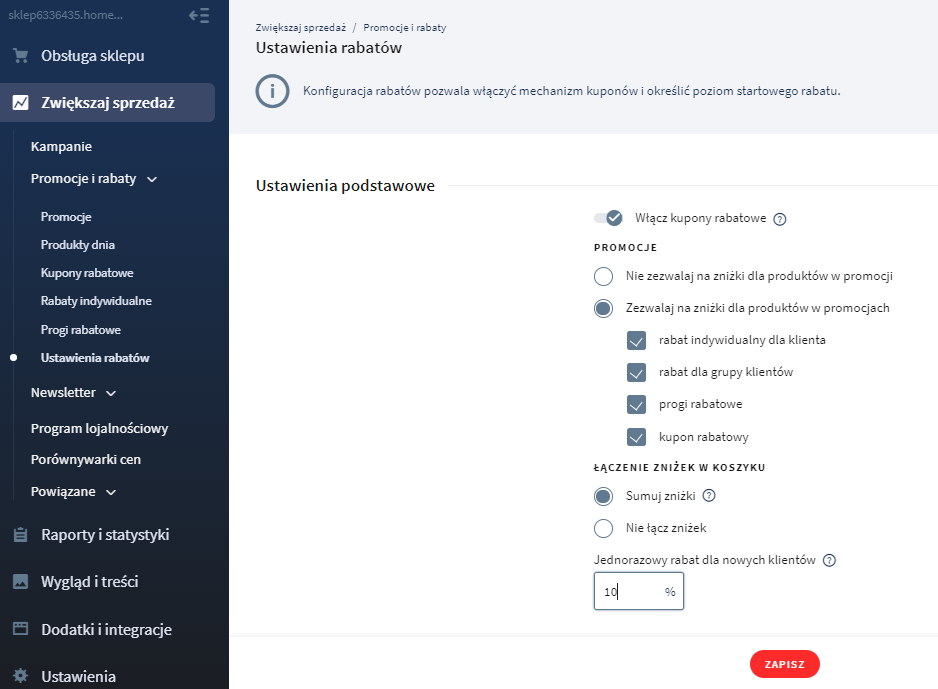
Po skonfigurowaniu zasad działania kuponów rabatowych, możesz przejść do tworzenia konkretnych kuponów rabatowych, z których będą mogli korzystać Twoi klienci.
Aby dodać nowy kupon rabatowy:
- Zaloguj się do Twojego Panelu sklepu Shoper.
- Kliknij tutaj, aby sprawdzić jak się zalogować.
- Przejdź do opcji menu Zwiększaj sprzedaż > Promocje i rabaty > Kupony rabatowe
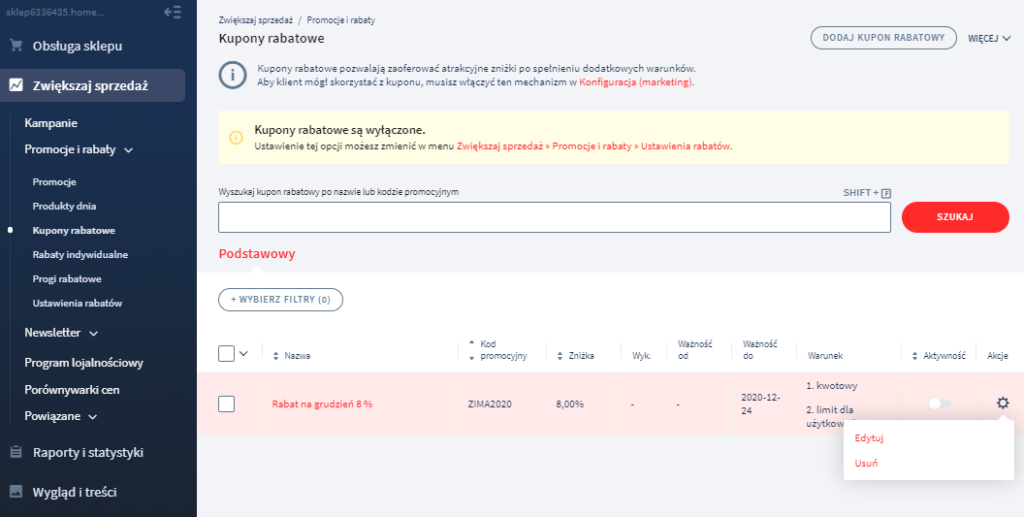
- Kliknij przycisk Dodaj kupon rabatowy.
- Uzupełnij wyświetlony formularz, aby dodać nowy kupon rabatowy:
- Dane podstawowe:
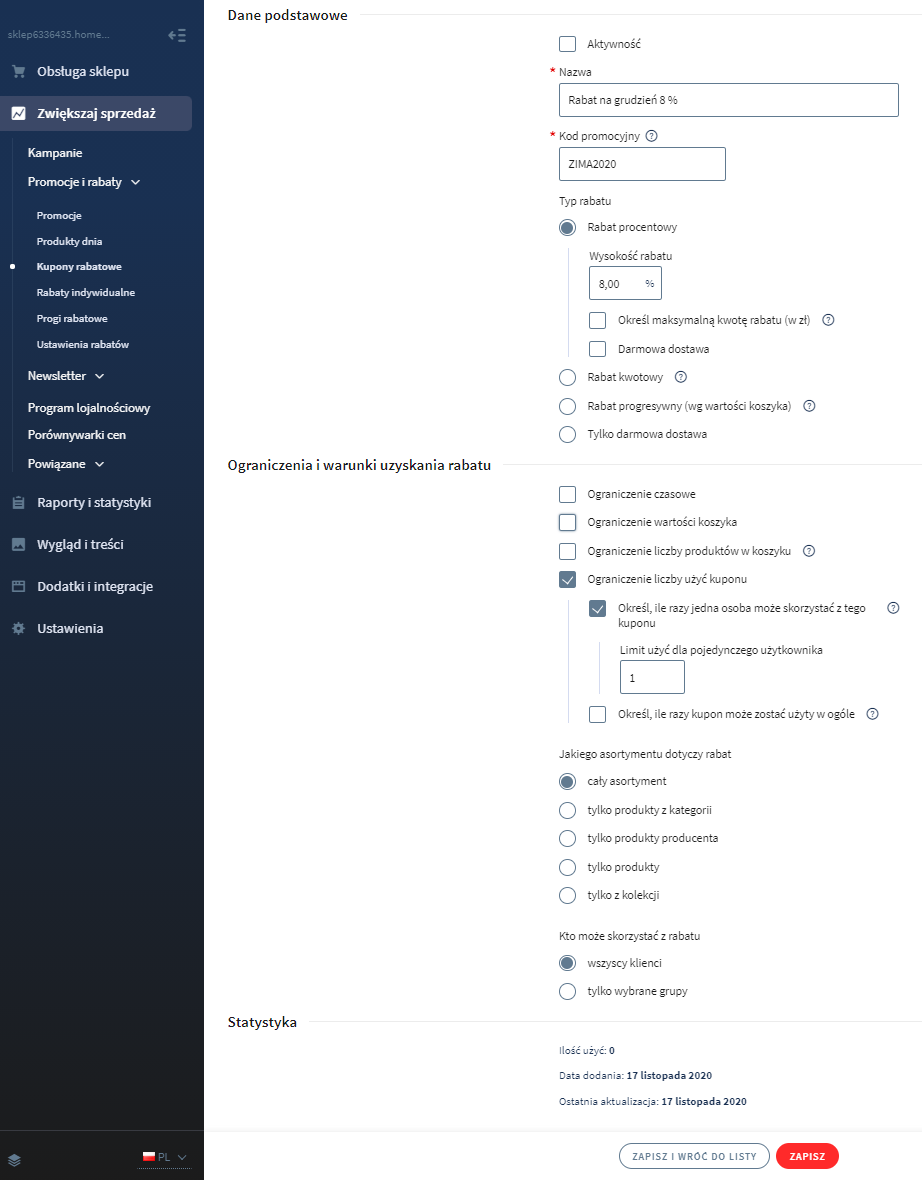
- Aktywność – w dowolnym momencie możesz aktywować lub wyłączyć rabat.
- Nazwa – krótki opis kuponu, dzięki któremu rozpoznasz właściwy rabat.
- Kod – ciąg znaków, który klient będzie musiał wpisać w podsumowaniu zamówienia, by uzyskać rabat.
- Typ rabatu: określ w jaki sposób rabat będzie naliczany, np. % od wartości koszyka, określona kwota, rabat progresywny, zwiększający się wraz z wartością koszyka lub rabat w postaci darmowej dostawy (kupon na darmową dostawę)
- Warunki uzyskania rabatu:
- Ograniczenie czasowe: określ przedział czasowy kiedy kupon będzie aktywny,
- Ograniczenie wartości koszyka: określ minimalna i maksymalną wartość koszyka, dla której kupon będzie aktywny (minimalna wartość zakupów),
- Ograniczenie liczby produktów w koszyku: wskaż minimalną lub/i maksymalną liczbę produktów w koszyku, dla której kupon będzie aktywny,
- Ograniczenie liczby użyć: podaj ile razy kupon może zostać użyty przez jednego użytkownika lub wszystkich klientów sklepu,
- Jakiego asortymentu dotyczy rabat: ogranicz liczbę produktów, których zakup podlega rabatowi z kuponu,
- Kto może skorzystać z kuponu: wskaż grupy klientów, które będą mogły używać kuponu rabatowego,
- Dane podstawowe:
- Kliknij przycisk Zapisz, aby utworzyć nowy kupon rabatowy.
Więcej rozwiązań
- Jak zapobiec porzucaniu koszyka przez klientów?
- Do czego służy opcja Rabaty?
- Jak przyznać indywidualny rabat klientowi?
- Jak usunąć klientowi indywidualny rabat?
- Jak dodać nowy próg rabatowy?